Printer memiliki memori yang terbatas dibandingkan dengan komputer, yang berarti printer kesulitan menangani banyak permintaan cetak secara bersamaan. Jadi, jika Anda mengirimkan sejumlah besar perintah cetak ke printer sekaligus, hal itu dapat membebani memori printer, dan printer mungkin berhenti merespons.
Namun, printer modern bekerja dengan cara yang berbeda. Komputer Windows memiliki layanan pencetakan khusus yang disebut layanan spooler cetak yang menggulung atau menahan tugas cetak baru hingga tugas cetak lama yang tertunda dalam antrean selesai. Setelah tugas cetak yang tertunda selesai, spooler mengirimkan permintaan cetak baru ke printer.
Apa yang Dilakukan Spooling?
Spooling adalah proses antara menyimpan tugas cetak di antrian atau buffer oleh agen perantara—print spooler.
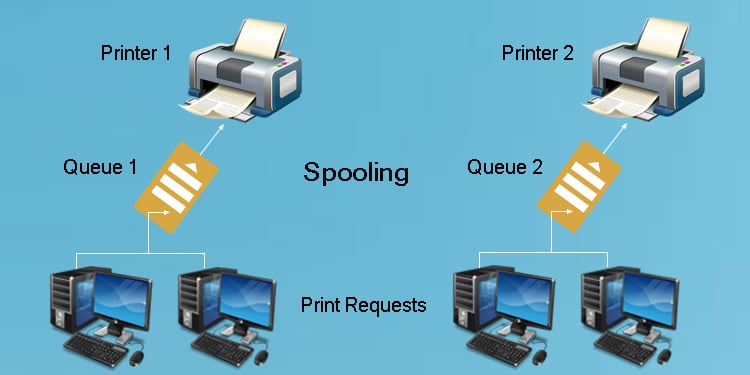
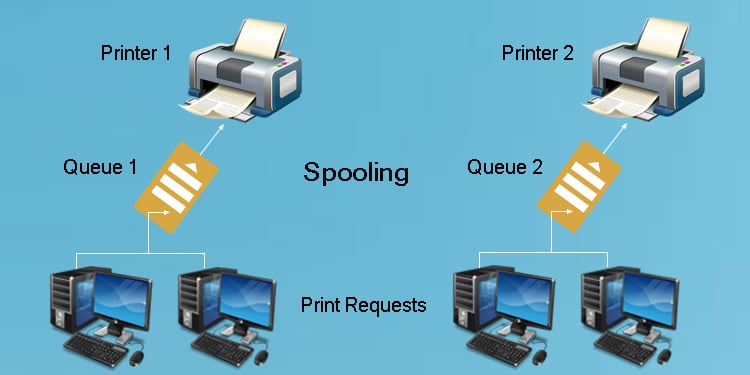
The layanan print spooler menyimpan semua permintaan cetak dalam antrian dan mengumpankannya ke printer berdasarkan FCFS (First Come First Serve). Dengan cara ini, printer tidak macet karena beberapa perintah cetak dan dapat menangani permintaan cetak secara efisien.
Layanan spooler cetak membuat file cetak sementara dan menyimpannya di folder sebelum masuk ke printer. File sementara tersebut disimpan dalam ekstensi.SHD dan.SPL di dalam cache spooler di C:\Windows\System32\spool\PRINTERS.
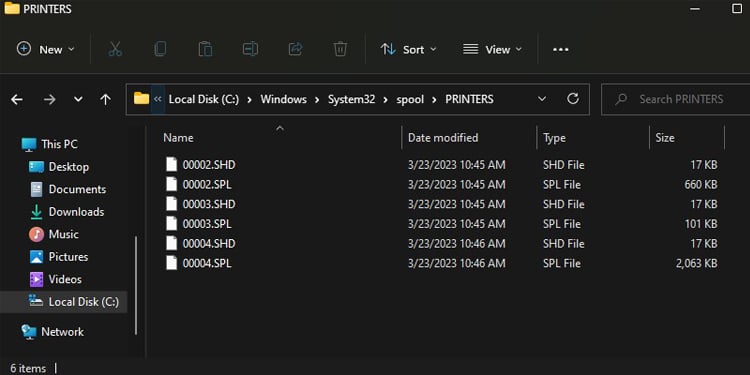
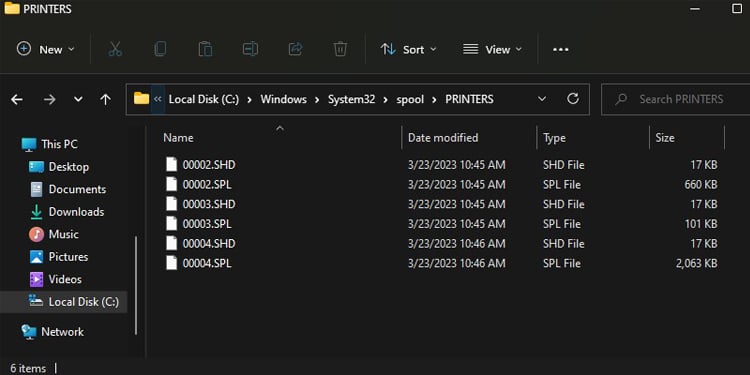
Jika ukuran file ini melebihi memori printer kapasitas, Anda akan melihat status”Spooling”pada panel antrean cetak setiap kali Anda mengirim permintaan cetak baru.
Ini menunjukkan bahwa tugas cetak sedang dijalankan, jadi Anda harus menunggu hingga tugas tersebut selesai sebelum pekerjaan cetak yang lebih baru dalam antrean dapat dijalankan.
Bagaimana Spooling Bermanfaat?
Spooling sangat membantu dalam banyak hal. Dengannya, Anda bahkan tidak perlu menunggu beberapa saat detik untuk mengirim permintaan cetak baru ke printer Anda. Anda dapat terus memberikan perintah cetak, tidak peduli apakah pekerjaan cetak sebelumnya selesai atau tidak ot.
Ini juga memberikan keleluasaan untuk menjeda atau membatalkan dokumen yang tidak diinginkan dalam antrian, sehingga pekerjaan cetak tidak masuk ke printer.
Demikian pula, spooling juga mencegah printer dengan kapasitas memori rendah dari yang diisi. Ini menyediakan penyimpanan sementara untuk dokumen yang memiliki ukuran lebih besar dari ukuran memori printer.
Selain itu, jika Anda menggunakan printer bersama melalui jaringan, printer mendapatkan banyak permintaan cetak dari beberapa perangkat dalam jaringan yang dapat menyumbat memori printer. Jadi, layanan spooler cetak sangat penting untuk mencegah memori printer habis.
Dapatkah Anda Mencetak Tanpa Spooling?
Meskipun Anda dapat mencetak tanpa spooling, tidak semua printer mendukungnya. Produsen printer seperti Brother dan Epson mengizinkan pencetakan tanpa spooling pada beberapa model, tetapi fitur ini tidak tersedia pada printer HP.
Produsen printer tidak mengizinkan mematikan spooling karena beberapa printer tidak cukup mampu untuk menangani banyak permintaan cetak karena kapasitas memorinya yang terbatas.
Saat Anda mencoba mencetak tanpa spooling pada printer dengan memori rendah, permintaan cetak masuk ke memori printer secara tidak teratur dan membentuk tumpukan permintaan cetak. Saat ini terjadi, printer mulai bekerja dengan lamban.
Jika printer Anda mendukung pencetakan secara langsung tanpa spooling, Anda dapat mencobanya.
Buka Panel Kontrol.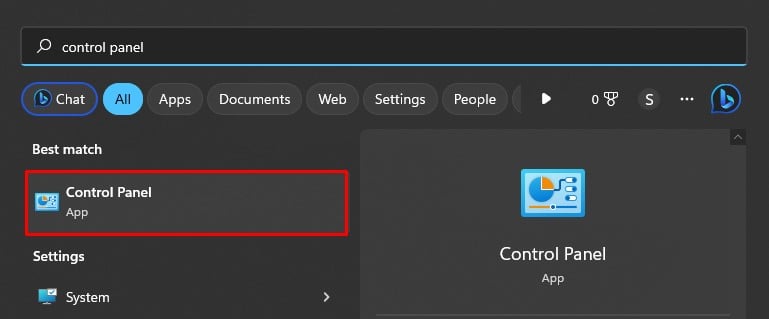
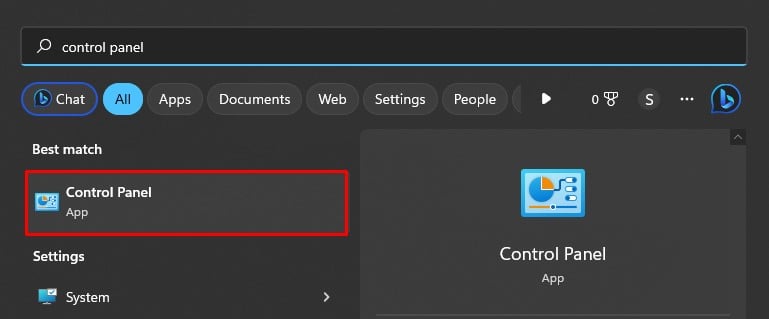 Dari layar utama Panel Kontrol, klik Lihat perangkat dan printer.
Dari layar utama Panel Kontrol, klik Lihat perangkat dan printer.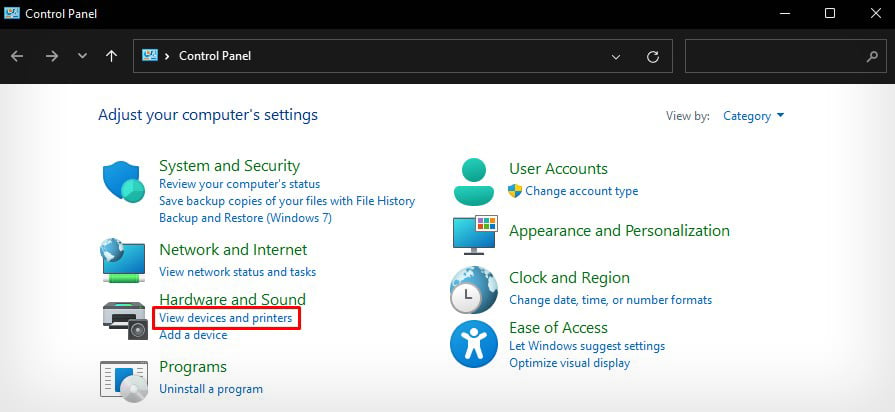
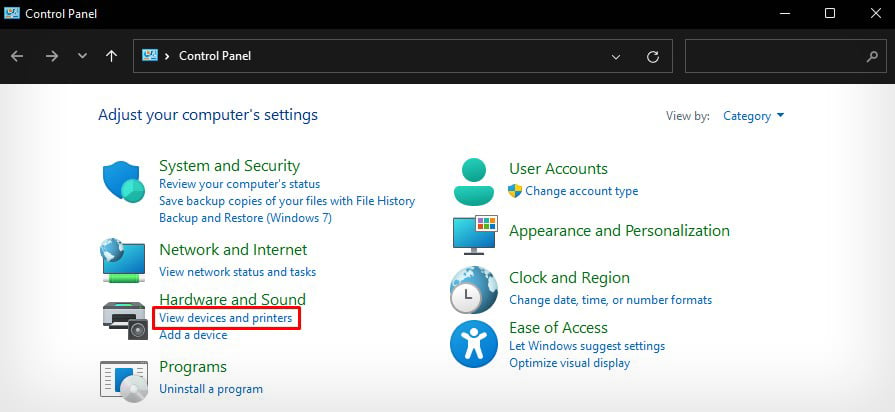 Klik kanan nama printer Anda. Pilih Properti printer.
Klik kanan nama printer Anda. Pilih Properti printer.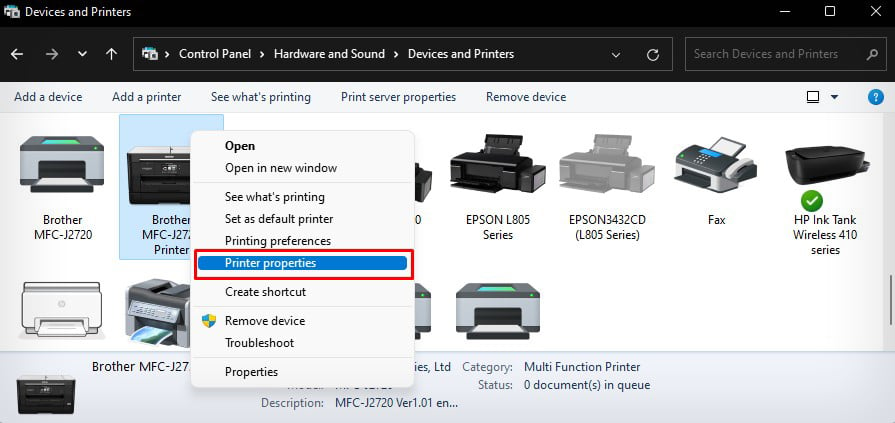
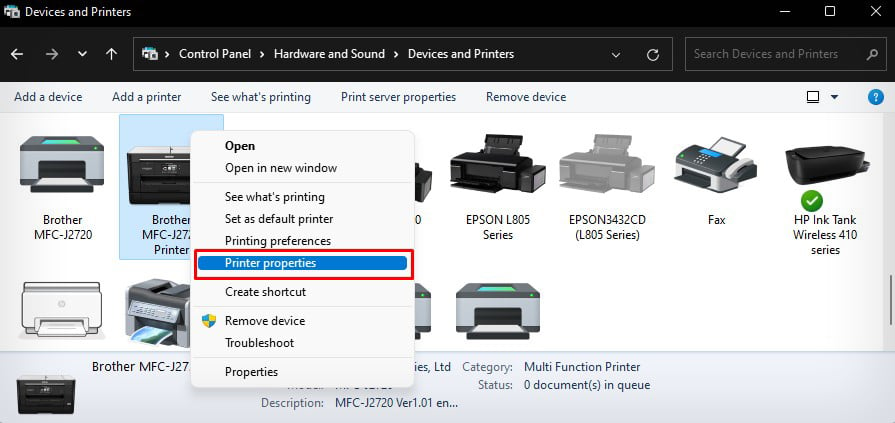 Lompat ke tab Lanjutan . Jika tersedia, centang kotak di samping Cetak langsung ke printer.
Lompat ke tab Lanjutan . Jika tersedia, centang kotak di samping Cetak langsung ke printer.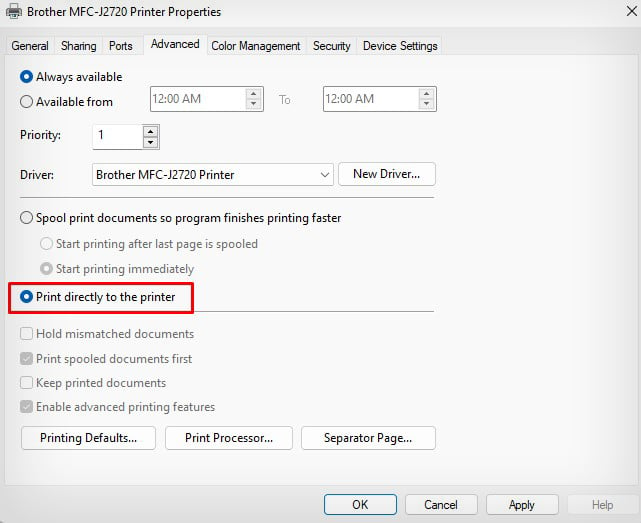
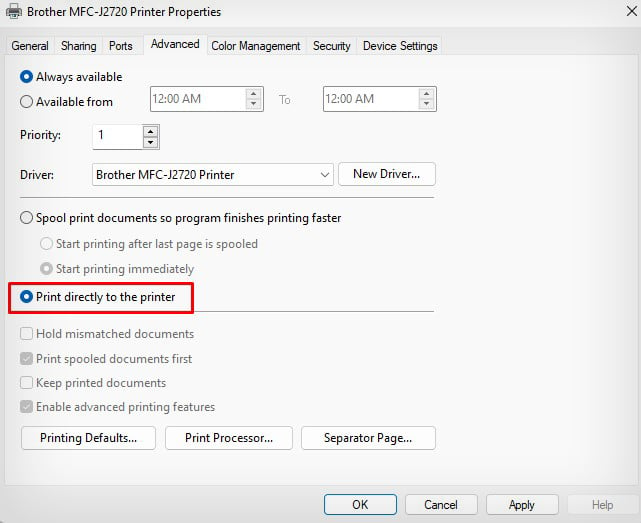 Klik Terapkan > OK.
Klik Terapkan > OK.
Namun, perhatikan bahwa Anda tidak dapat mencetak tanpa layanan spooler cetak. Ini adalah layanan Windows penting yang tidak hanya menjaga spooling tetapi juga mengelola semua profil printer di komputer Anda.
Mari cari tahu apa yang terjadi jika Anda mencoba mencetak dokumen dengan menghentikan layanan print spooler.
Buka Jalankan. Ketik services.msc dan tekan tombol Enter. Ini akan membuka Layanan. Temukan layanan Print Spooler dan klik dua kali.
Temukan layanan Print Spooler dan klik dua kali.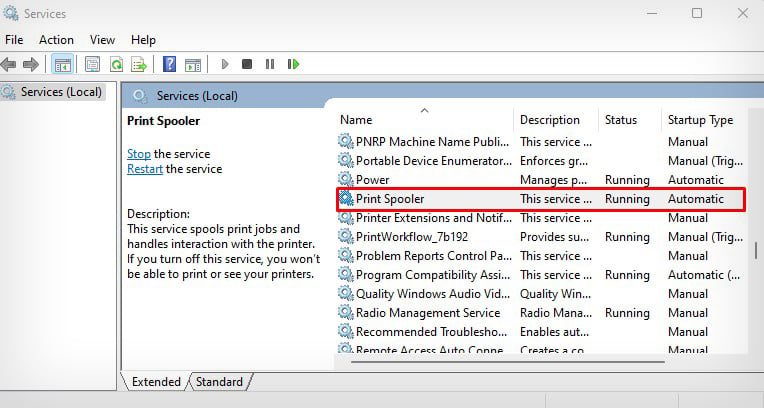
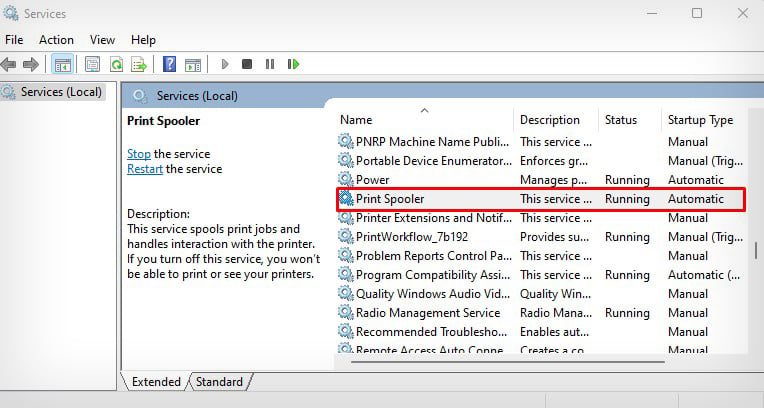 Klik tombol Stop .
Klik tombol Stop .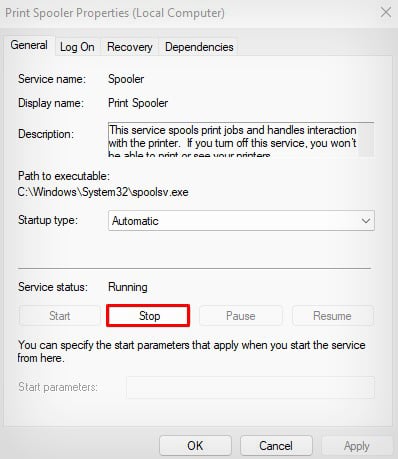
Sekarang cobalah mencetak dari aplikasi apa pun, seperti WordPad. Anda akan melihat kesalahan seperti pada gambar di bawah saat Anda mencoba mencetak. Komputer Anda bahkan tidak mendeteksi printer yang terpasang di sistem Anda.
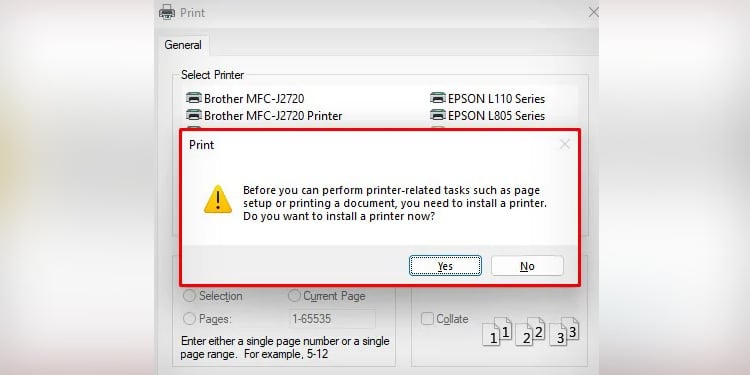
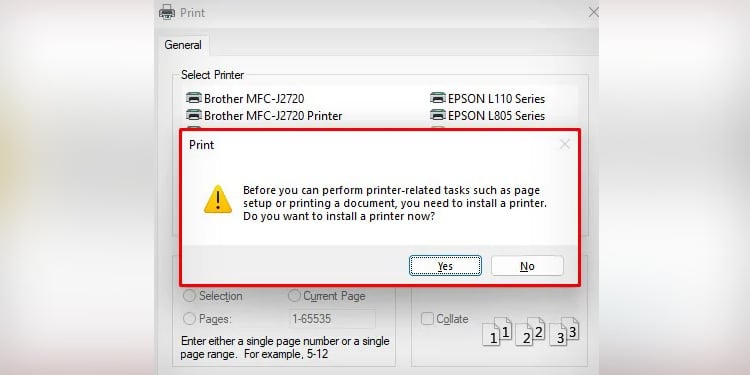
Jadi, Anda harus kembali ke layanan Print Spooler dan Mulai untuk melanjutkan pencetakan.
Apa yang dimaksud dengan Spooling Status pada Print Queue Panel?
Umumnya, status”Spooling”dalam antrean cetak harus hilang setelah pekerjaan cetak yang tertunda selesai. Namun, jika status tidak berubah dan Anda melihat status”Spooling”terus-menerus, ini menunjukkan bahwa tugas cetak tidak dapat masuk ke memori printer dari komputer Anda.
Anda biasanya dapat mengatasi masalah ini dengan mengosongkan antrean cetak dan memulai kembali layanan spooler cetak.
Matikan printer Anda. Buka Jalankan. Ketik control printers dan tekan Enter.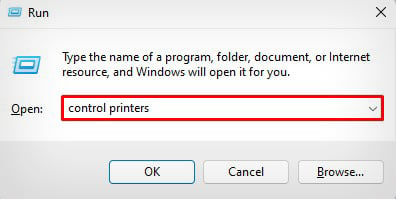
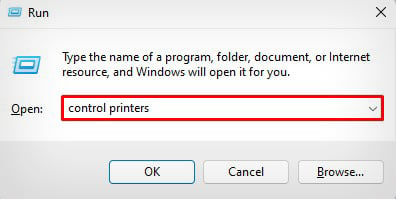 Klik kanan nama printer Anda. Klik Lihat apa yang sedang dicetak.
Klik kanan nama printer Anda. Klik Lihat apa yang sedang dicetak.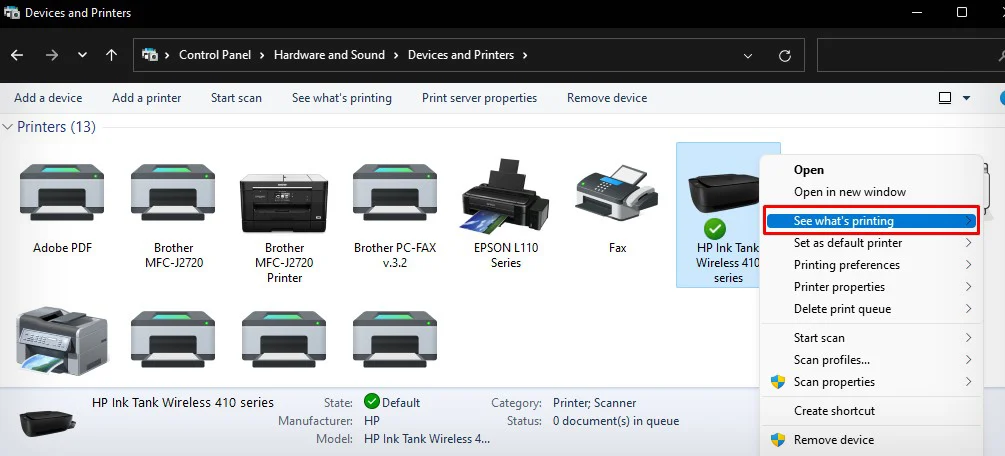
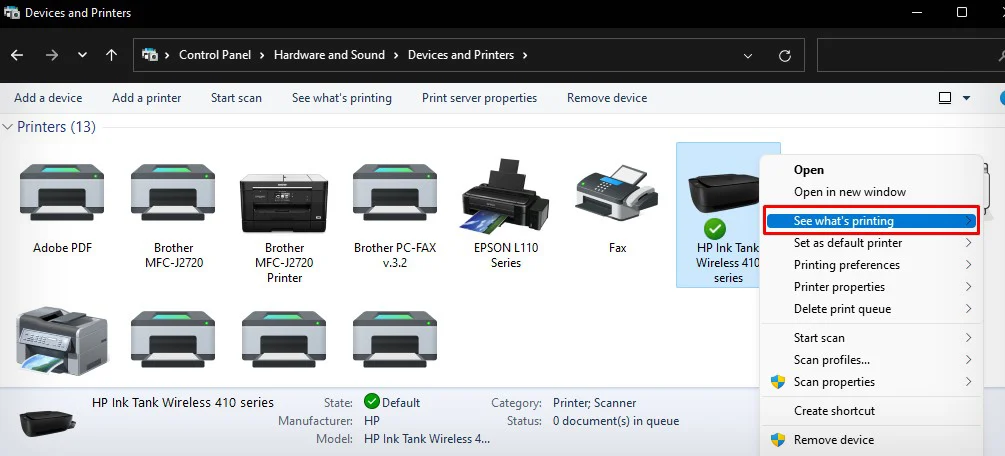 Klik menu Printer dan pilih Batalkan Semua Dokumen.
Klik menu Printer dan pilih Batalkan Semua Dokumen.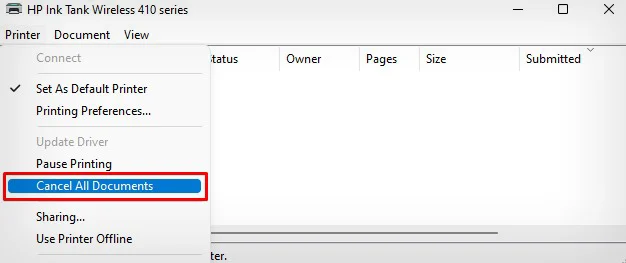
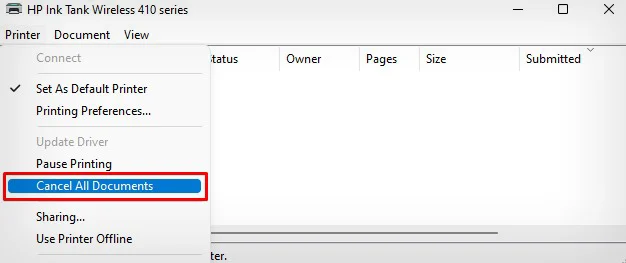 Klik Ya di jendela munculan.
Klik Ya di jendela munculan.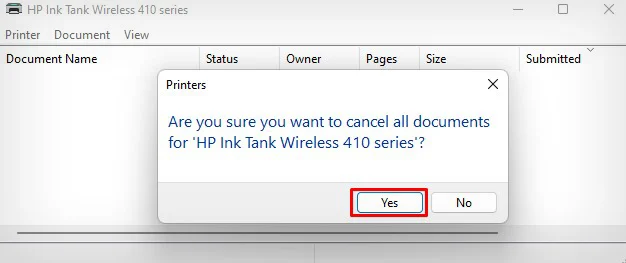
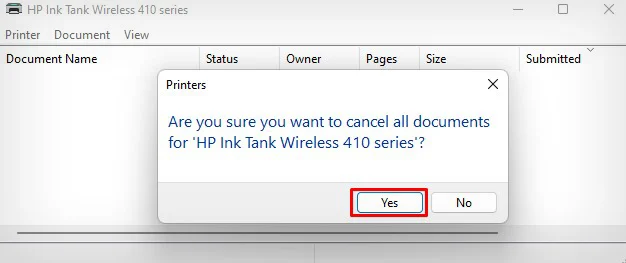 Sekarang, buka Layanan es aplikasi.
Sekarang, buka Layanan es aplikasi.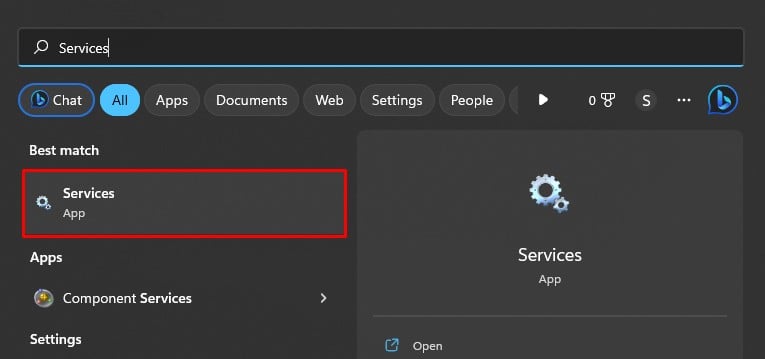
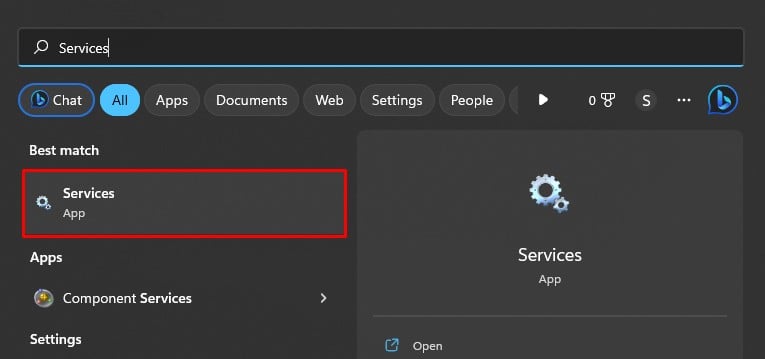 Temukan Layanan Print Spooler dan klik dua kali.
Temukan Layanan Print Spooler dan klik dua kali.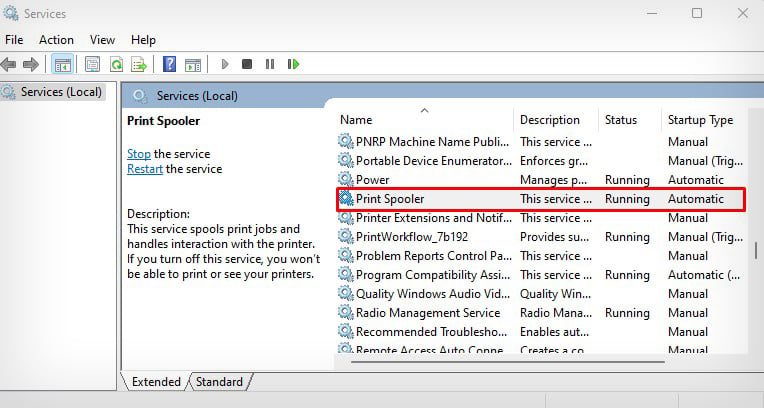
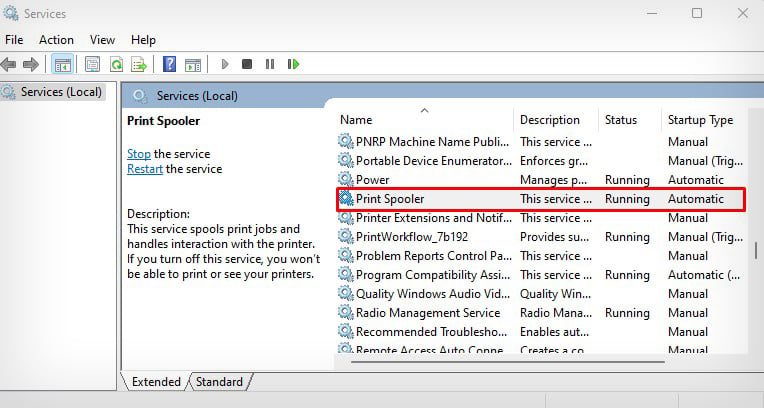 Klik tombol Stop .
Klik tombol Stop .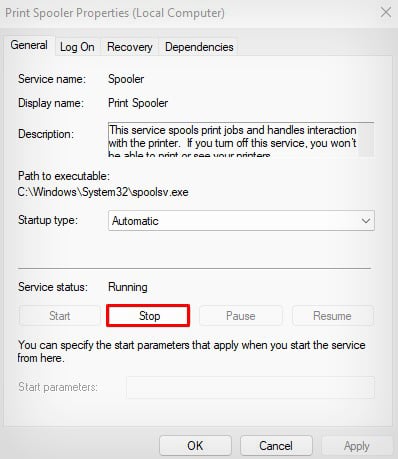
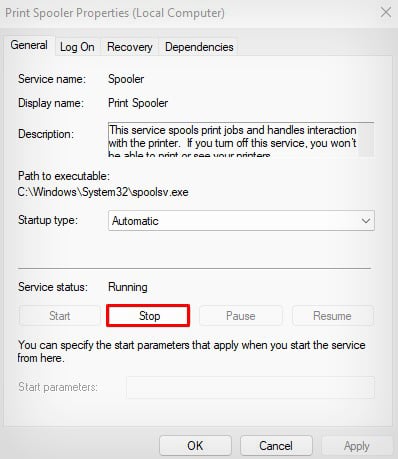 Buka lokasi ini di komputer Anda: C:\Windows\System32\spool\PRINTERS Pilih semua file yang Anda lihat di sana dan hapus.
Buka lokasi ini di komputer Anda: C:\Windows\System32\spool\PRINTERS Pilih semua file yang Anda lihat di sana dan hapus.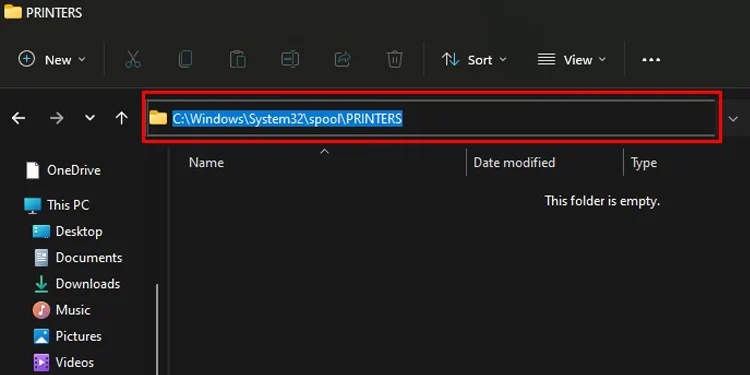
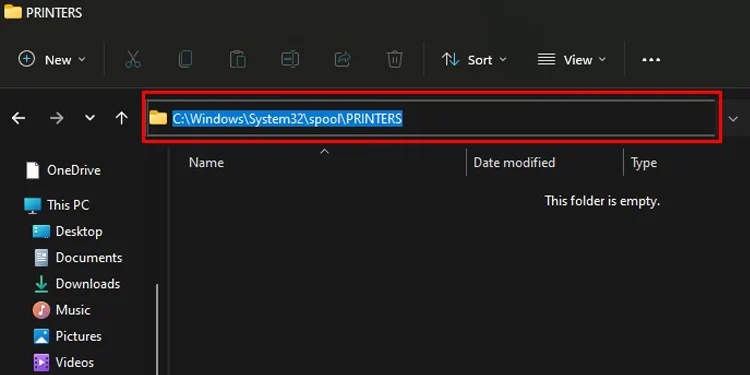 Terakhir, Mulai layanan Print Spooler dari aplikasi Layanan .
Terakhir, Mulai layanan Print Spooler dari aplikasi Layanan .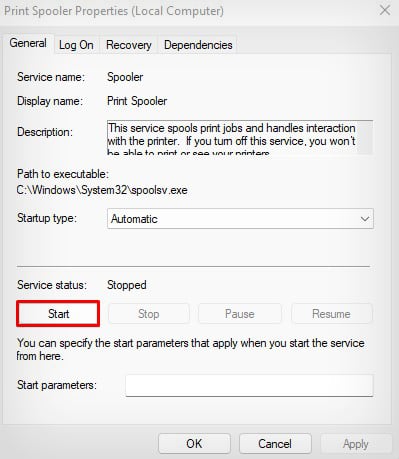
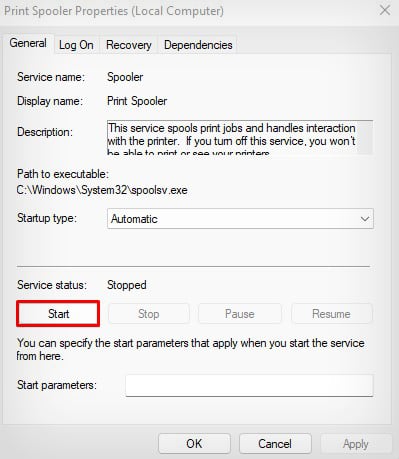 Hidupkan printer Anda dan coba cetak dokumen lagi. Tips: Anda juga dapat mencoba mengosongkan memori printer untuk menghilangkan status spooling pada antrian cetak. Anda dapat berkonsultasi dengan panduan terperinci ini tentang cara menghapus memori printer.
Hidupkan printer Anda dan coba cetak dokumen lagi. Tips: Anda juga dapat mencoba mengosongkan memori printer untuk menghilangkan status spooling pada antrian cetak. Anda dapat berkonsultasi dengan panduan terperinci ini tentang cara menghapus memori printer.